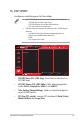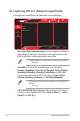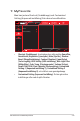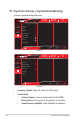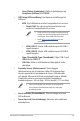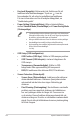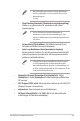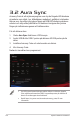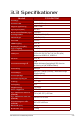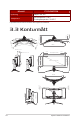User Guide
Table Of Contents
- Meddelanden
- Säkerhetsinformation
- Underhåll och rengöring
- 1.1 Välkommen!
- 1.2 Paketets innehåll
- 1.3 Sätta ihop bildskärmen
- 1.4 Ansluta kablar
- 1.5 Inledning
- 2.1 Avmontera stativet (för VESA-väggmontering)
- 2.2 Justera skärmen
- 3.1 OSD (On-Screen Display)-meny
- 3.2 Aura Sync
- 3.3 Specifikationer
- 3.3 Konturmått
- 3.4 Felsökning (FAQ)
- 3.5 Tidtagningslista som stöds
3-12
ROG Swift OLED PG34WCDM spelskärm
• Sound Output (Ljudutgång): Ställer in ljudutgången på
Headphone (Hörlurar) eller SPDIF.
• USB Setup (USB-inställning): Kongurerar inställningar för
USB-port.
• KVM: Styr källskärmen med ett tangentbord och en mus.
• Smart KVM: Styr de två anslutna enheterna med
endast ett tangentbord och en mus.
• Se till att USB-C och USB-B är anslutna till dina
enheter och att USB-C-källan är aktiverad innan
du aktiverar Smart KVM PBP-funktionen.
• Besök ASUS supportwebbplats för mer
information.
• KVM (USB-C): Växlar USB nedströmsport till USB-C
uppströmsport.
• KVM (USB-B): Växlar USB nedströmsport till USB-B
uppströmsport.
• Type-C Bandwidth (Type-C bandbredd): Väljer USB-C med
USB 2.0 eller USB 3.2.
• USB Hub: Ställer in USB-hubbens tillgänglighet under
vänteläge.
• Proximity Sensor (Närhetssensor): Den inbyggda
närhetssensorn gör att skärmen växlar till strömsparläge
när den upptäcker att användaren är borta i 180 sekunder
och återgår till normal drift när användaren kommer tillbaka.
Funktionen justerar sensorns känslighet beroende på
användningsvana - 50 cm (låg) / 80 cm (medel) / 110 cm (hög).
• Sensorns känslighet kan påverkas av det omgivande
ljuset, färgen på användarnas kläder och skärmens
användningsvinkel.
• Power Indicator (Strömindikator): Slår på/stänger av ström
LED-indikatorn.
• Power Key Lock (Lås strömknapp): Aktiverar eller inaktiverar
strömbrytaren.